
Forberedende handlinger.
Tattelecom leverer routere fra forskellige virksomheder, men nu er den mest populære model Rotek RX-22200, så alle yderligere handlinger vil blive demonteret af eksemplet på dette netværksudstyr. Hvis din enhed ikke er dette, anbefaler vi dig at indtaste sin model i søgningen på vores hjemmeside for at finde en passende konfigurationsvejledning. Selvfølgelig kan følgende instruktioner opfattes som universelle, fordi princippet om konfiguration af en hvilken som helst router under Tattelecom er næsten det samme, og kun webgrænseflader varierer.
Tilslut den tilgængelige enhed korrekt til computeren for at få adgang til webgrænsefladen. Læs mere om dette i et separat tematisk materiale på linket nedenfor.
Læs mere: Tilslutning af en router til en computer

Det første skridt i forberedende arbejde er afsluttet, men det betyder ikke, at du kan flytte direkte til interaktion med internetcentret. Nu anbefales det at kontrollere indstillingen af operativsystemet, som er ansvarlig for modtagelse af IP-adressen og DNS-serveren til routeren. Hvis du indstiller værdierne for disse parametre til automatisk tilstand, vil det undgå sandsynlige konflikter, der kan opstå, når du installerer WAN-egenskaberne i router webgrænsefladen. Visuelle instruktioner Ved denne lejlighed finder du i manualen yderligere.
Læs mere: Windows Network Settings

Autorisation i webgrænsefladen
Alle handlinger i forbindelse med konfigurationen af ROTEK RX-22200-adfærd eller enhver anden router løber gennem sin webgrænseflade, åbnes i browseren på målcomputeren, som er tilsluttet netværksenheden ved hjælp af en af de tilgængelige metoder. Åbning af en webgrænseflade sker ved overgang til en standardadresse 192.168.1.1 eller 192.168.0.1. Dernæst skal behovet for at indføre godkendelsesdata i formularen, der vises. Som standard har brugernavnet og adgangskoden administrationsoplysningen, men disse parametre er nogle gange forskellige afhængigt af producenten af routeren. Nedenfor finder du en detaljeret vejledning om, hvordan du selvstændigt bestemmer brugernavnet og adgangstasten, hvis standardværdierne ikke er egnede.
Læs mere: Definition af login og adgangskode for at indtaste routerens webgrænseflade

Opsætning af Tattelecom Router
Forberedende handlinger er blevet gennemført med succes, samt godkendelse i ROTEK RX-22200 webgrænsefladen eller andet netværksudstyr, der anvendes. Det betyder, at du kan gå til indstillingen. Alle handlinger udføres i manuel tilstand, men det tager ikke meget tid, især hvis du omhyggeligt følger yderligere trin. Vi opdelte konfiguration til trinene for at sikre, at hver bruger forstår, hvilke manipulationer der skal udføres, og også detekteres for sig selv kun den ønskede manual.Trin 1: Opsætning af WAN og LAN
At give en udbyder med en udbyder er den vigtigste opgave, du vil udføre, når du konfigurerer routeren. Her er hele fangsten i at vælge den korrekte forbindelsesprotokol, som du skal præcisere på forhånd fra internetudbyderen. Endvidere ser hele processen så enkel som muligt:
- I internetcentret skal du gå til afsnittet "Setup" og vælge "WAN" -tementet. Slet de grænseflader, der er til stede, hvis de eksisterer, så der ikke er nogen forbindelsesproblemer i fremtiden.
- Efter at have klikket på "Tilføj WAN Interface" og udfyld den formular, der vises i overensstemmelse med anbefalingerne fra udbyderen. Hvis du har valgt Dynamic IP, er der ikke behov for ændringer, da alle protokoldata vil blive opnået automatisk. Hvis vi taler om PPPOE, skal du angive brugernavnet og adgangskoden fra udbyderen. Omkring det samme skal gøres med en statisk IP-adresse, men i stedet for brugernavnet og adgangstasten passer til adressen, subnetmasken og DNS. Ved afslutning skal du gemme ændringerne og kontrollere, om det trådløse internet vises, når LAN-kablet er tilsluttet computeren. Hvis ja, så er alle indstillinger lavet korrekt, og du kan gå videre.
- I det næste skal du åbne den anden kategori "LAN" for at gå til den lokale netværkskonfiguration.
- Sørg for, at standard IP-adressen er 192.168.0.1, og subnetmasken er 255.255.255.0. Sørg for at aktivere DHCP-serveren, så hver lokal netværksklient modtager en unik IP-adresse, samt angive deres rækkevidde, for eksempel 192.168.0.2-192.168.0.64. Samtidig skal du sørge for, at den nuværende adresse 192.168.0.1 ikke falder ind under dette interval, da den bruges som standard af denne computer og ikke kan være optaget med andre brugere.
- Nedenfor er IPv6 og DHCPV6 muligheder. I de fleste tilfælde er det ikke nødvendigt at medtage disse protokoller, så sørg for, at de er deaktiveret eller aktivere, hvis det anbefaler, at udbyderen anbefaler. Når du har afsluttet, skal du klikke på "Anvend" og "Gem", så den nye konfiguration træder i kraft.

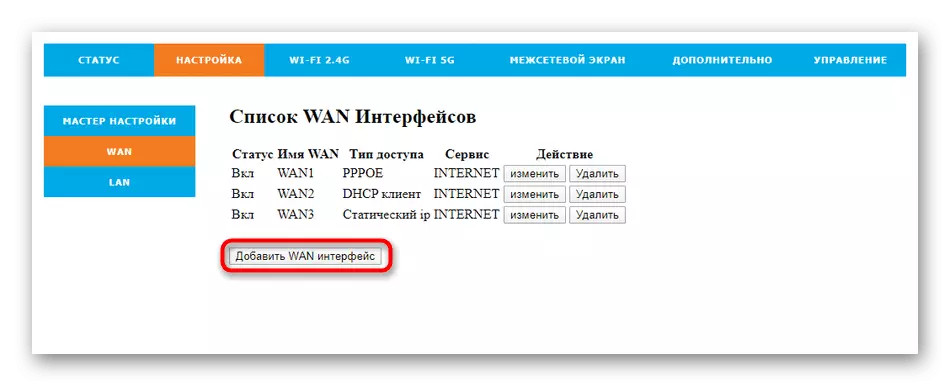



Du behøver ikke længere ændre lokale netværksindstillinger, nu skal hver enhed, der er tilsluttet routeren, fungere korrekt, hvis alle handlinger blev udført korrekt.
Trin 2: Trådløs opsætning
Et vigtigt skridt er at konfigurere egenskaberne for det trådløse netværk. Som standard fungerer Wi-Fi ikke, og hvis det virker, vil den nuværende konfiguration helt sikkert ikke matche den ønskede. Til sådanne formål er det lavet manuel udvælgelse af basale parametre.
- Gennem toppanelet, gå til afsnittet "Wi-Fi 2.4g" eller "Wi-Fi 5g", hvis den anvendte router understøtter operationen i to tilstande. Fordelen ved dette valg er, at der i boliglejlighed bygninger er en række adgangspunkter, som næsten altid fungerer i 2,4G-tilstand. Hvis du er konfigureret din Wi-Fi på 5G-frekvens, så få en mere stabil forbindelse.
- Enhver type trådløs tilstand er konfigureret helt ens. For det første, i afsnittet "Main", skal du tænde for adgangspunktet og aktivere den vigtigste SSID.
- Dernæst angiv standarden, det vil sige, vælg den mest nævnte frekvens. Forlad driftstilstanden uændret, men indstil navnet i overensstemmelse med dine behov. Det er med det, at Wi-Fi vil blive vist på listen over tilgængelige forbindelser. De resterende parametre kan efterlades i standardstatus, og sørger for, at der ikke er nogen begrænsninger på overførselshastigheden, samt det maksimale antal kunder.
- Flyt til kategorien "Avanceret". De fleste varer, der er til stede her, vil kun være nyttige til kyndige brugere, så ændrer du ikke noget, men sørg for, at den maksimale transmittereffekt er installeret. Hvis det ikke er tilfældet, skal du kun ændre denne værdi, anvende ændringerne og gå videre.
- I "Guest Networks" har du mulighed for at spørge nye adgangspunkter afhængige af den vigtigste. De er gæst og ikke inkluderet i det lokale netværk. Denne menukonfiguration opstår bogstaveligt i flere klik. Tænd det ønskede antal adgangspunkter, indstil navnet på dem, indstil begrænsningerne og adgangsniveauet. Der er også en liste over kunder med Wi-Fi's aktive arbejde.
- Vær opmærksom og sikkerhed for et trådløst adgangspunkt. I den relevante kategori skal du først vælge det netværk, som du vil arbejde på, angiv den sidste og mest pålidelige type kryptering ved hjælp af pop op-menuen og skriv en adgangskode, der består af mindst otte tegn. Husk denne adgangsnøgle, fordi den skal indtastes for den første forbindelse til netværket. Hvis du foretager et åbent adgangspunkt, kan du slukke for adgangskodebeskyttelsen, men så kan enhver bruger tilsluttes den i mangel af specifikke regler i firewallen.
- Hvad angår reglerne i Firewall, som blev diskuteret ovenfor, er det delvis muligt at konfigurere dem gennem kategorien "Access Control" i samme afsnit. Her skal du aktivere adgangsmetoden for det trådløse netværk, vælg typen af adfærd i reglen (tilladelse eller forbud mod) og indstil MAC-adresserne på de mål, som reglen vil blive distribueret på. Du skal dog på forhånd vide den fysiske adresse på selve enheden. Den nemmeste måde at gøre dette ved at overvåge listen over klienter.
- Menuen "Wi-Fi Radar" indeholder en unik indstillingsindstillinger, der ikke er i de fleste routere fra kendte producenter - her kan du scanne belægningen og detektere adgangspunkter. Angiv yderligere filtre for at finde kun åbne netværk eller dem, der har visse adgangsnøgleparametre.
- Den pågældende RTEK RX-22200 router i dag, som næsten alle populære netværksudstyrsmodeller, understøtter Wi-Fi-forbindelse via WPS-teknologi. Aktivér denne indstilling i den relevante menu for hurtigt at forbinde kunderne til et trådløst adgangspunkt. Dette vil frigøre dem fra at indtaste nøglen, fordi tilladelsen vil blive leveret umiddelbart efter at have klikket på den virtuelle knap eller den knap, der er placeret på selve enheden.
- Den sidste menu, som er til stede i afsnittet Trådløse indstillinger, er ansvarlig for at tænde for den tidsplan, som de aktive adgangspunkter vil fungere for brugerne. Hvis du ønsker det, skal du aktivere denne indstilling og indstille den relevante tid for hver dag i ugen. Glem ikke, at systemtiden for routeren også skal konfigureres korrekt, men vi vil tale om dette i detaljer i det sidste trin i vores artikel.



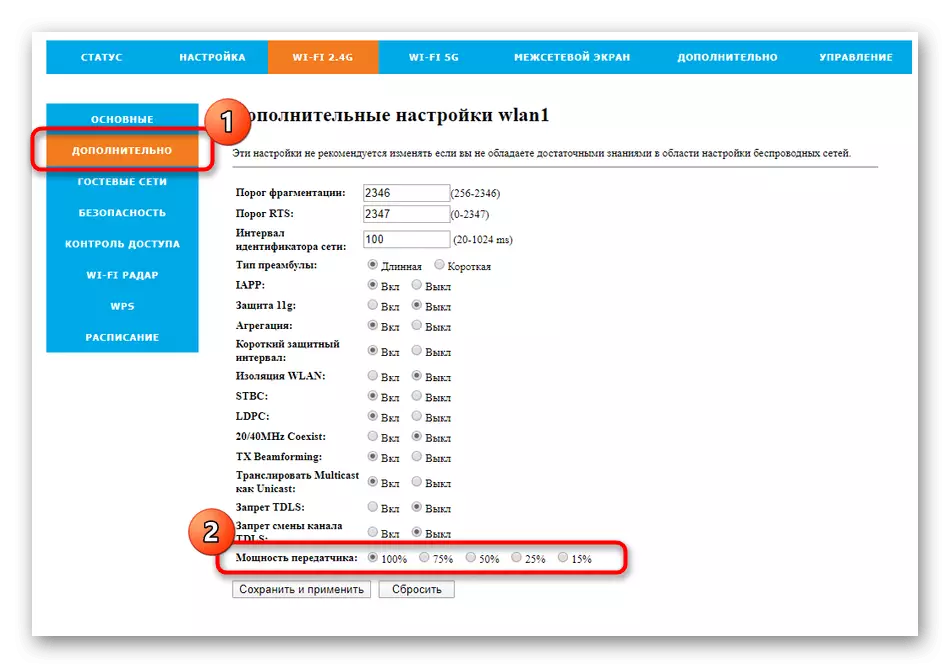


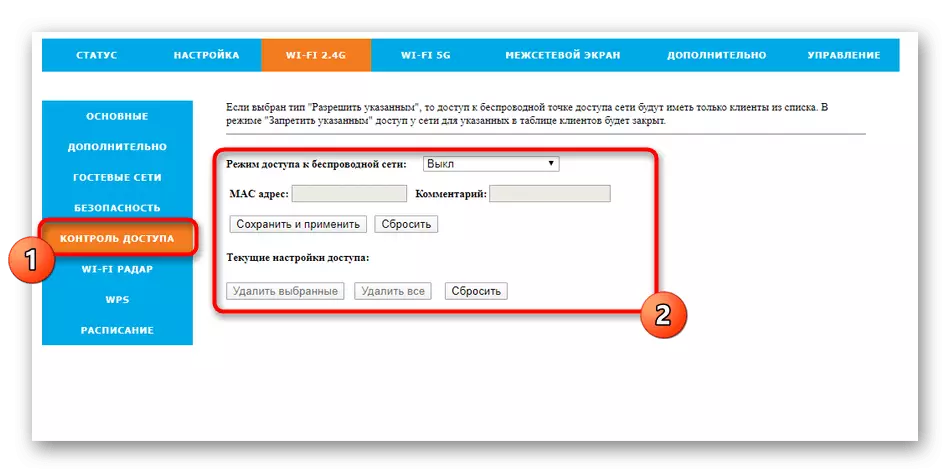



Ved afslutning skal du sørge for at gemme alle ændringer, som det anbefales at gøre selv på mellemliggende trin. Så du vil helt sikkert nå det faktum, at ingen af indstillingerne ikke vil være ved et uheld, og routerens adfærd vil være korrekt.
Trin 3: Firewall regler
Firewallens regler omfatter ikke kun indstillingerne for porte, men også de sikkerhedsparametre, der er ansvarlige for filtrering af MAC-adresser, IP og specifik URL. Erfarne brugere her vil bruge standard DOS-beskyttelsesteknologier.
- For at begynde at konfigurere en firewall skal du åbne afsnittet "Firewall" og vælge den første kategori "Port of Ports". Tænd for fremme for hver af portene eller vælg kun den ønskede.
- Dernæst udfyld tabellen i overensstemmelse med dine krav. Angiv portprotokollen, indstil rækkevidden og tilføj kommentarer efter behov. Alle brugte porte vil blive vist i den relevante tabel, som kan styres, redigere eller fjerne de tilstedeværende værdier der.
- Hvis det lokale netværk skal etablere restriktioner for den indgående eller udgående trafik på portfiltrering, skal du gøre det gennem den relevante menu. Her skal du aktivere denne regel, indtaste portområdet og vedhæfte kommentaren. Listen over sådanne filtre vises i et specielt udpeget tabel nedenfor.
- Følgende menu kaldes "IP-filter", og i henhold til navnet er det allerede klart, hvilke muligheder, som brugeren udfører i den. Hvis du vil begrænse pakker fra bestemte IP-adresser, skal du bare indtaste dem, indstille protokollen og sørge for at tænde for selve filteret. Hver regel skal indtastes separat, danner bordet.
- I MAC-filterkategorien udføres ca. de samme handlinger, men det vedrører begrænsningen af de fysiske enheder. Du kan bruge den tidligere nævnte liste over routers klienter til at bestemme deres MAC-adresser og blokere gennem denne tilgængelige funktion.
- Hvis filteret på MAC-adresser ikke er egnet, kan du straks blokere alle tilslutninger, og de, du vil løse, tilføjer til den hvide liste. Der er ingen innovationer til at udfylde listen, så vi vil ikke stoppe i detaljer om dette.
- Kategorien "URL-filter" i ROTEK RX-22200 Router-indstillingerne udfører muligheden for ejendommelig forældrekontrol. I det kan du angive hvilke websteder på adressen eller søgeordet, du vil blokere eller løse, afbryde forbindelserne med alle andre ressourcer.
- Menuen "Beskyttelse mod DOS" vil kun være interessant for avancerede brugere. Her er alle standardreglerne i den firewall, der giver konventionel beskyttelse mod angreb på hacking eller kantdata. Du er tilgængelig for manuel aktivering af hvert element og ændrer grænsen på antallet af overførte pakker pr. Sekund.
- Den sidste kategori "Access Control" giver dig mulighed for manuelt at indtaste de kilder IP-adresser, der fungerer i strid med firewallens installerede regler. Dette er en visning af tilpassede undtagelser, hvor for hver WAN-port skal du angive dine egne parametre.



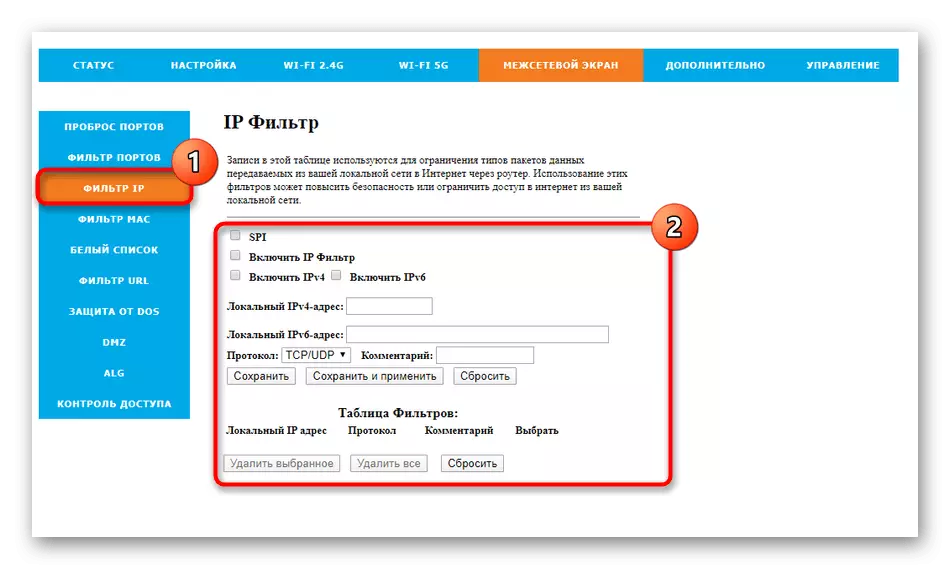




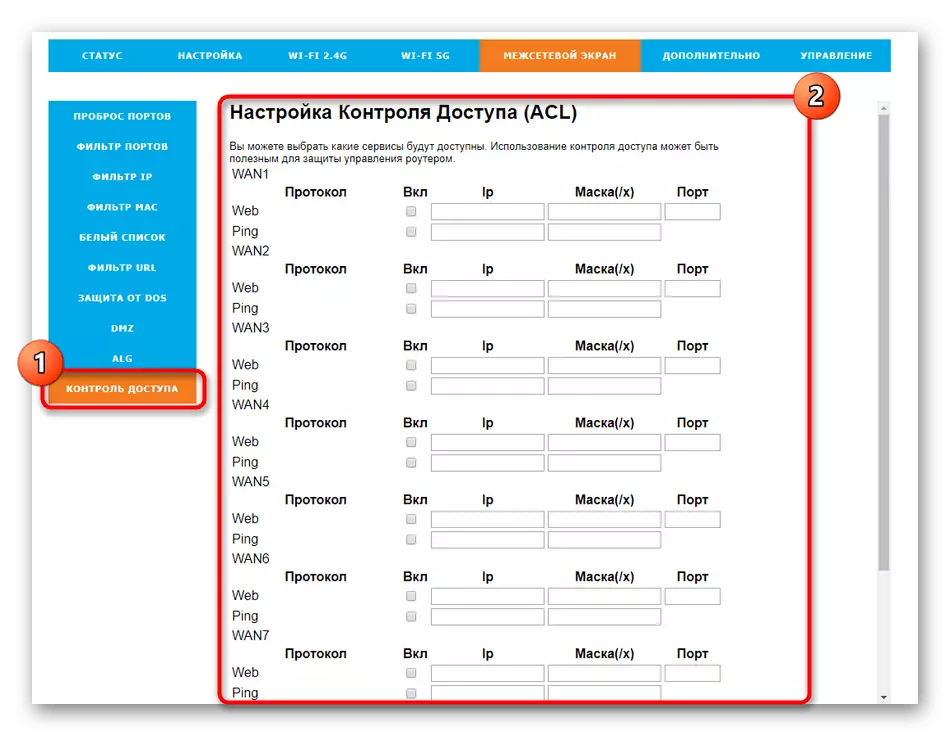
Trin 4: Router management
Det sidste trin i Tattelcom Router-konfigurationen er at kontrollere systemparametrene. I tilfælde af at analysere følgende handlinger, vil vi demonstrere de funktioner, der vil være nyttige i fremtiden.
- Åbn afsnittet "Management", hvor du skal vælge den første kategori "Konfiguration". Ovenfor demonterede vi eksempler på at oprette en firewallregler. Nogle brugere vil tage meget tid. Hvis du er bange for, at alle indstillinger vil blive nulstillet tilfældigt, gem dem i en separat fil lige gennem denne menu. Om nødvendigt gendanne konfigurationen ved at downloade filen her.
- Installation af en ny firmware af routeren sker via menuen "Opdater". For ROTEK RX-22200 er kun manuel opdatering tilgængelig, så firmwarefilen skal først komme på den officielle hjemmeside for enhedens udviklere, og derefter downloade ved at klikke på den tilsvarende knap. Den nuværende version af firmwaren vises også i samme kategori.
- Vi råder dig til at ændre autorisationsdata via menuen "Konti". Indtast en ny adgangskode for at indtaste webgrænsefladen for at forbedre routernes sikkerhed. Overvej at denne adgangskode skal administreres hver gang du indtaster internetcentret, og hvis du glemmer det, opstår genoprettelsen af standardværdien kun ved fuld konfigurations nulstilling.
- Tidligere nævnte vi, at det er vigtigt at konfigurere systemtidspunktet for routeren, hvis du behandler skemaet. Indstil de korrekte værdier i den relevante menu, og gem derefter ændringerne.


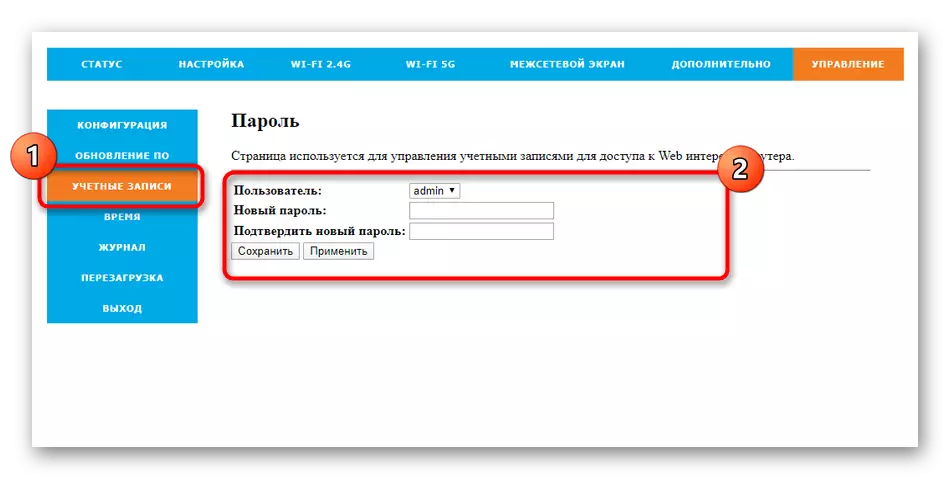
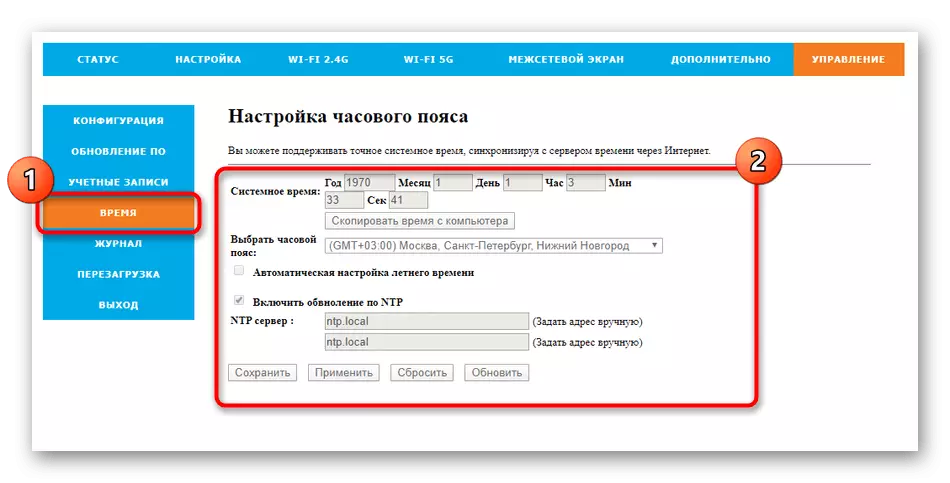
Gennem samme sektion genstarter "Management" routeren efter at have afsluttet indstillingen og udgang fra webgrænsefladen, som kan gøres, og ved at lukke fanen, men så er der risiko for, at alle ubesvarede ændringer simpelthen nulstilles.
